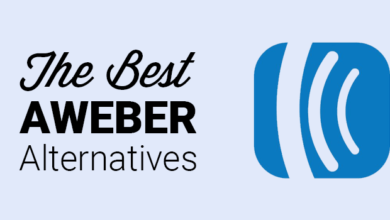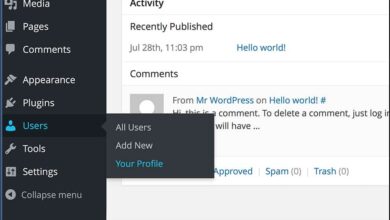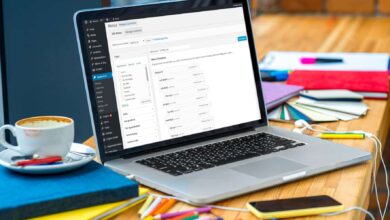كيفية إضافة تتبع عمق التمرير في WordPress باستخدام Google Analytics
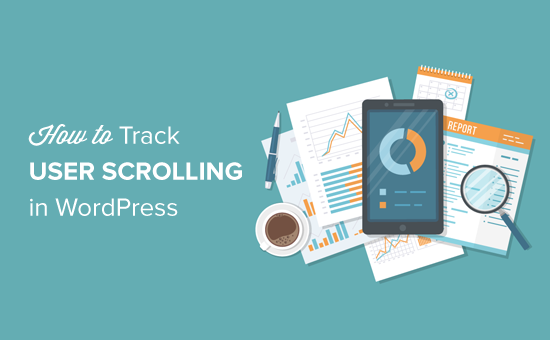
لماذا تتبع تمرير المستخدم في WordPress؟
بشكل عام ، يحدث التمرير عندما يريد المستخدم رؤية المحتوى الخاص بك أسفل شاشة المعاينة. إنه نشاط أساسي يقوم به جميع المستخدمين للاطلاع على المحتوى الخاص بك.
هذا يجعل تتبع عمق التمرير مقياسًا مهمًا لتتبع تفاعل المستخدم . بالإضافة إلى ذلك ، فهو يمنحك الكثير من الأفكار حول تفاعل المستخدم على موقعك ويساعدك على تحسين الصفحات للحصول على الطول الأمثل.
على سبيل المثال ، يمكنك معرفة مقدار تمرير المستخدم العادي عند عرض موقعك ، والذي يقرأ منذ فترة طويلة أنه يحب أكثر ، وما الذي يجعله يفقد الاهتمام ، وما إلى ذلك.
باستخدام هذه الأفكار ، يمكنك بعد ذلك تحسين صفحاتك لمشاركة مستخدم أفضل وتحويلات أعلى.
تتبع عمق التمرير في WordPress باستخدام Google Analytics
Google Analytics عبارة عن أداة مجانية لتحليل بيانات الويب تقدمها Google لمساعدتك على فهم زوار موقعك على الويب بشكل أفضل.
يسمح لك بتتبع من هم زوار موقع الويب الخاص بك (العمر والجنس والاهتمامات) ، ومن أين أتوا ، والصفحات التي يزورونها ، ومدة بقائهم على تلك الصفحات ، ومدى انتقالهم لأسفل على الصفحات ، والمزيد.
يتتبع برنامج Google Analytics المقاييس الأساسية مثل إجمالي مشاهدات الصفحة وإجمالي عدد الزوار وأهم الصفحات وما إلى ذلك افتراضيًا.
لمزيد من المقاييس المتقدمة مثل عمق التمرير وتتبع التجارة الإلكترونية وعمليات إرسال النماذج وتنزيلات الملفات وتتبع الأحداث وغيرها ، تتطلب تحليلات Google منك إعداد تتبع مخصص.
يتطلب إعداد تتبع تحليلات جوجل المتقدم يدويًا الكثير من المهارات التقنية. كمبتدئ ، هذا شبه مستحيل. حتى بعض المطورين لا يستطيعون القيام بذلك بشكل صحيح.
لحسن الحظ ، هناك إضافات WordPress سهلة الاستخدام والتي يمكن أن تساعدك على تتبع المقاييس المتقدمة مثل عمق التمرير باستخدام Google Analytics.
دعنا نلقي نظرة على مكونين إضافيين يمكنك استخدامهما لإعداد تتبع عمق التمرير في WordPress.
1. التمرير تتبع العمق في WordPress مع MonsterInsights
MonsterInsights هو البرنامج الإضافي الأكثر شيوعًا لبرنامج Google Analytics لبرنامج WordPress مع أكثر من 2،000،000 تثبيت نشط. يساعدك على تثبيت Google Analytics واستخدامه بسهولة على موقع WordPress الخاص بك دون استخدام أي رمز.
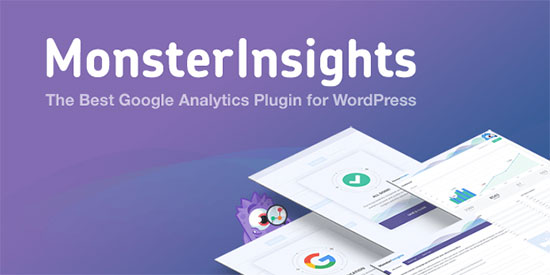
باستخدام MonsterInsights ، يمكنك تمكين التتبع المتقدم مثل تتبع التجارة الإلكترونية وتنزيلات الملفات والروابط التابعة وتتبع النماذج وعمق التمرير والمزيد بنقرة واحدة فقط (لا حاجة إلى ترميز).
يأتي MonsterInsights مع تمكين تتبع عمق التمرير افتراضيًا. هذا يعني أنك لست بحاجة حتى إلى تكوين أي إعدادات. كل ما عليك فعله هو إعداد المكون الإضافي MonsterInsights.
أولاً ، تحتاج إلى تثبيت وتفعيل المكون الإضافي MonsterInsights . لمزيد من التفاصيل ، راجع دليلنا خطوة بخطوة حول كيفية تثبيت مكون WordPress الإضافي .
عند التنشيط ، انتقل إلى Insights » صفحة الإعدادات ثم انقر فوق علامة التبويب المشاركة. كما هو موضح في لقطة الشاشة أدناه ، سترى خيار تتبع التمرير ممكّنًا افتراضيًا.
![]()
يقوم MonsterInsights بتشغيل الأحداث في Google Analytics حيث يقوم زوار موقعك بالتمرير لأسفل الصفحة. سيتم بعد ذلك تتبعها باستخدام Google Analytics على شكل تمرير 25٪ و 50٪ و 75٪ و 100٪.
يمكنك مشاهدة إحصائيات تتبع التمرير والإحصائيات المفيدة الأخرى داخل منطقة إدارة WordPress الخاصة بك عن طريق الانتقال إلى تقرير MonsterInsights Publishers ( رؤى »تقارير» ناشرون ). تظهر بيانات عمق التمرير بجوار قسم الاهتمامات.
![]()
يمكنك استخدام بيانات عمق التمرير لتحسين صفحاتك لمزيد من التحويلات. يمنحك صورة أفضل عن كيفية تفاعل زوارك مع المحتوى الخاص بك ويساعدك على تحديد أفضل مكان للعبارات المهمة التي تحث المستخدم على اتخاذ إجراء والإعلانات والمزيد.
عرض بيانات المستخدم التمرير في Google Analytics
الآن بعد أن أعددت تتبع التمرير باستخدام MonsterInsights ، يمكنك عرض التقارير أيضًا في حساب Google Analytics الخاص بك.
سجّل الدخول إلى حسابك في Analytics ، ثم قم بزيارة الوقت الفعلي »الأحداث للاطلاع على بياناتك في الوقت الفعلي أو بيانات التمرير الأخيرة خلال آخر 30 دقيقة.
![]()
للحصول على البيانات الكاملة ، يمكنك الانتقال إلى السلوك »الأحداث» نظرة عامة من لوحة معلومات Analytics.
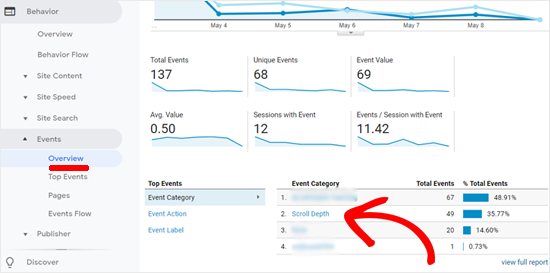
يمكنك النقر فوق ارتباط Scroll Depth للحصول على مزيد من التفاصيل.
إذا كنت تريد المزيد من التفاصيل الدقيقة ، فيمكنك استخدام ميزة البعد الثانوي في Google Analytics جنبًا إلى جنب مع حدث Scroll Depth لمشاهدة بيانات التمرير لكل صفحة مقصودة فردية.
2. تتبع تمرير المستخدم مع البرنامج المساعد WP Scroll Depth
إذا كنت لا تريد حل Google Analytics شاملًا وتفضل استخدام مكون إضافي واحد ، فيمكنك استخدام WP Scroll Depth.
أول شيء عليك القيام به هو تثبيت وتفعيل المكون الإضافي WP Scroll Depth على موقعك. للحصول على إرشادات مفصلة ، إليك دليلنا خطوة بخطوة حول كيفية تثبيت مكون إضافي في WordPress .
عند التنشيط ، يجب أن تذهب إلى الإعدادات »Scroll Depth لتهيئة إعدادات البرنامج المساعد.
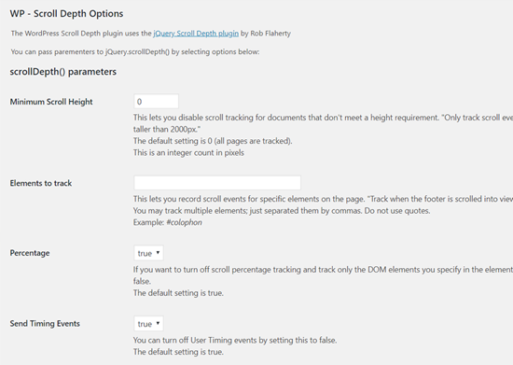
ستتتبع الخيارات الافتراضية عمق التمرير لجميع الصفحات على موقع WordPress الخاص بك. كل ما عليك فعله هو النقر فوق الزر حفظ التغييرات لتخزين إعدادات البرنامج المساعد.
يستخدم المكون الإضافي WP Scroll Depth jQuery لتتبع التمرير على موقع WordPress الخاص بك. تراقب أربع نقاط تمرير 25٪ و 50٪ و 75٪ و 100٪ من ارتفاع الصفحة. عندما يصل المستخدم إلى نقطة التمرير ، يرسل المكون الإضافي حدثًا إلى Google Analytics باستخدام jQuery.
بعد ذلك ، يمكنك عرض بيانات حدث Scroll Depth ضمن Real-Time »الأحداث على لوحة معلومات Google Analytics.
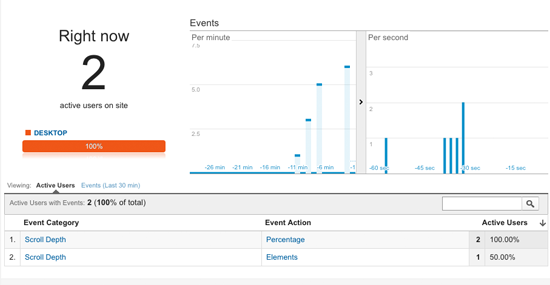
نحن نستخدم MonsterInsights على جميع مواقعنا الإلكترونية لأنه المكون الإضافي الأكثر اكتمالاً لبرنامج Google Analytics لبرنامج WordPress ، ونوصي جميع مستخدمينا بالقيام بالمثل. لديهم مكون إضافي مجاني من MonsterInsights ، ويمكنك أيضًا الترقية إلى الإصدار المتميز لفتح التتبع الأكثر قوة.